CPUID HWMonitor Pro是一款能够轻松进行硬件监控的软件。超好用的硬件监控工具CPUID HWMonitor Pro。该软件可以支持对系统温度,电压,风扇速度,CPU使用率和其他硬件参数的全面监视。用户可以查看每个参数的详细信息,并支持生成详细的日志文件,以方便用户查看,从而有效地帮助您。计算机硬件实现了有效的监视,并且还具有强大的远程监视功能。用户可以通过TCP / IP连接一台或多台计算机,并远程监视这些计算机的相关硬件信息。它具有极其简单的操作界面。 ,非常易于使用。这是CPUID HWMonitor Pro的破解版。有需要的用户现在就下载它!
安装方式:
1.下载并解压缩该软件,双击安装程序以进入以下HWMonitorPro安装向导,然后单击[下一步]。
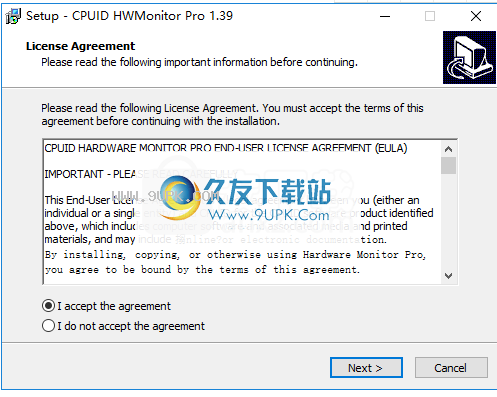
2.选择安装位置。用户可以选择默认的C:\ Program Files \ CPUID \ HWMonitorPro或对其进行自定义。

3.选择开始菜单文件夹,默认为CPUID \ HWMonitorPro。

4.选择其他任务,然后选中[创建桌面图标]的选项。
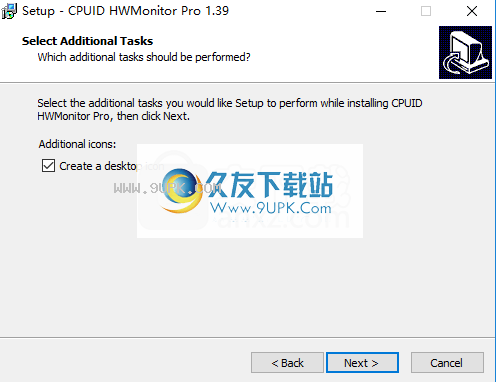
5.准备安装,单击[安装]按钮开始安装。
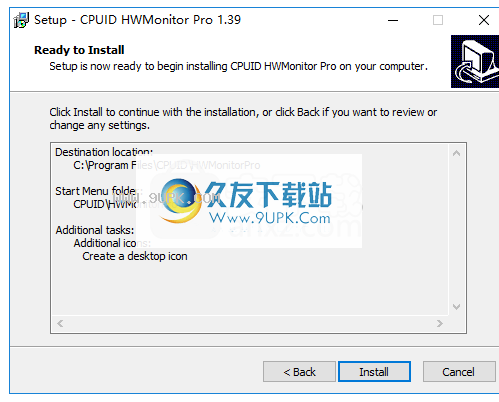
6. HWMonitorPro安装完成,单击[完成]结束安装。
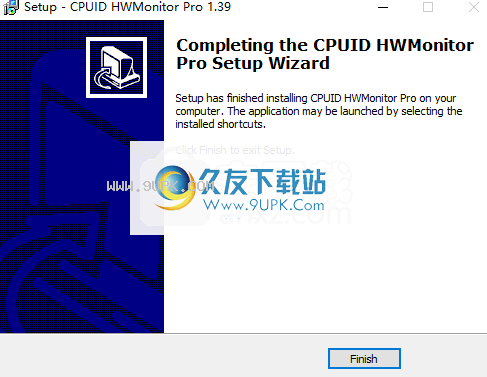
7.将破解的补丁文件“ Patch-HWMonitor.Pro.1.3x.exe”复制到软件的安装目录中。默认安装目录为C:\ Program Files \ CPUID \ HWMonitorPro。
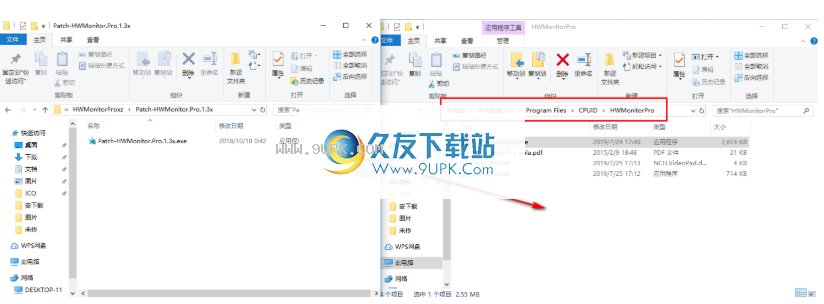
8.在安装目录中运行破解的补丁文件,然后单击[patch]按钮。
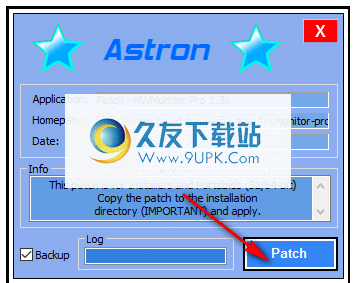
9.弹出以下修补完成提示,以完成激活。

10.运行HWMonitor Pro以使用它。
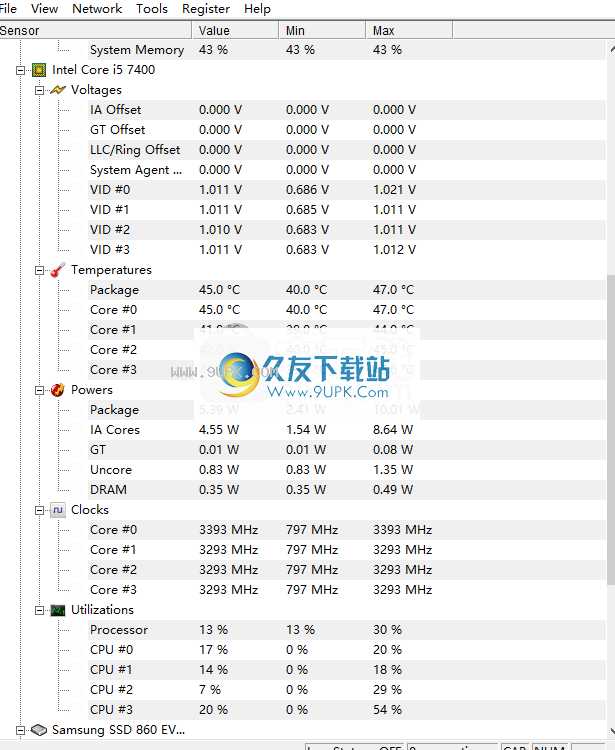
软件功能:
HWMonitor Pro是一个简单但功能强大的硬件监视软件解决方案。
可以在主窗口中显示系统温度,电压,风扇速度以及计算机的许多其他重要因素和变量。
由于其展开的树状视图,您可以轻松监视每个参数。例如,您可以在分析其他详细信息(例如主硬盘驱动器的组装温度)的同时查看和跟踪CPU内核温度。
使应用程序脱颖而出的一项特殊功能是能够向系统任务栏添加监视值的功能,可以通过右键单击菜单执行此操作。因此,每次值更改时都会通知您。
您还可以通过简单的TCP / IP连接轻松地连接到特定的IP地址或其他网络,从而可以监视一台或多台远程计算机的传感器。
软件特色:
HWMonitor Pro具有一个用户友好的界面,使您可以为每个记录的会话自动创建图形,并将它们另存为位图文件,以及保存监视和SMBus数据。
该应用程序处理最常见的传感器芯片,并且仅跟踪具有兼容传感器的组件,具体取决于主板,处理器,键盘等的品牌和型号。
此外,它还可以读取现代CPU内核热传感器并访问系统上的主要传感器。
正如预期的那样,它可以使用很少的资源,因此不会增加计算机的整体性能,也不会干扰其他程序的功能。
综合考虑,HWMonitor Pro为用户提供了轻松监视远程机器的能力,以及分析系统温度,电压和风扇速度变量的能力。
使用说明:
从另一台PC远程控制PC
在PC1上显示PC2监视数据的步骤如下:
在PC1和PC2上启动HWMonitor Pro。如上一段所述,确保在两台计算机上都正确配置了防火墙。
在PC2上切换到“聆听模式”,以打开:打开菜单网络,然后检查是否未选择聆听模式。状态栏中会显示一条消息通知您。
在侦听模式下,程序实例将其数据发送到与其连接的所有其他实例。您可以强制程序以侦听模式启动:打开选项对话框(菜单工具,选项),然后检查启动时是否进入侦听模式。
现在,我们可以连接到PC2上的PC1。在PC1上,打开菜单网络,连接和枚举网络以显示PC1的网络邻居列表。
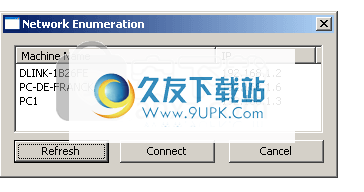
选择您要连接的计算机,然后单击“
连接”。请注意,您可以选择多行,因此可以一键连接到多台计算机。
如果您知道要连接的计算机的IP地址,请选择“网络”,“连接”和“ IP地址”。
建立连接后,状态栏中将提示您。一段时间后,远程计算机将出现在列表中,其中包括所有监视数据。如果网络连接速度慢或要减少通信量,请在PC2上打开选项对话框(菜单工具,选项)并增加数据广播频率(可用选项为1、2、3、4、5、10、15和20秒)。
右键单击网络计算机的根节点,将显示一个浮动菜单,允许:
-关闭连接
-打开或重新打开连接
-从视图中删除计算机
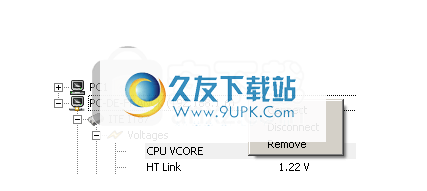
默认情况下,当计算机断开连接时,关联的监视树将被删除。如果需要查看断开连接的机器返回的传感器的最新值,则可以选择单独阻止删除树。为此,请打开“选项”对话框(“工具”,“选项”),然后取消选中“清除已断开连接的计算机”。
从Android应用程序远程控制PC
适用于HWMonitor PRO的Android附加组件的版本为1.19。但是请注意,版本1.19不需要使用加载项,也可以与以前的版本一起使用。
在PC上启动HWMonitor PRO,然后切换到“监听模式”(菜单网络,检查监听模式)。
在您的移动设备上安装适用于Android的HWMonitor PRO,然后启动它。如果要监视本地网络上的系统,请确保在Android设备上激活WiFi,以便能够通过本地IP访问系统。
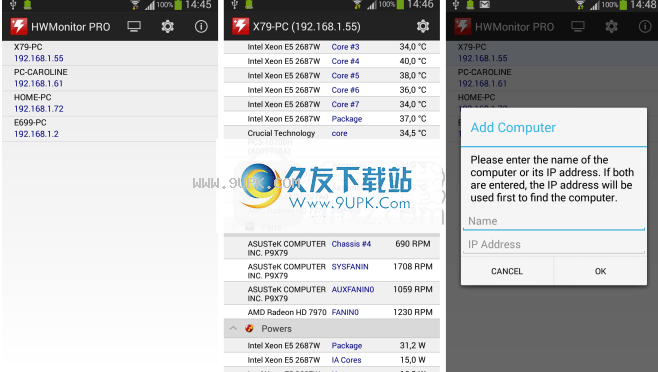
单击操作栏中的“计算机”图标,或从应用程序菜单添加计算机。输入计算机名称或IP,然后单击“确定”。如果您同时输入计算机名称和IP,则程序将首先使用IP地址连接到计算机。如果仅输入两个数据之一,则在连接完成后,另一个将自动填写。单击列表中的计算机进行连接
要从列表中删除计算机,请按住。系统将提示您是否确实要从列表中删除计算机。
据记录
CPUID HWMonitor Pro包含一个图形生成器,该图形生成器可以显示与机器中传感器数量一样多的图形中的传感器数据。每个图形都保存为位图文件。
录制选项(需要版本1.08+)
在主菜单中,选择“工具”,然后选择“选项”以显示录制选项。

图形生成器可以创建两组不同大小的图形。该程序还可以创建.csv文件,您可以使用电子表格程序轻松打开该文件。为了避免内存溢出,每250、500、1000、1500或2000个样本自动保存一次数据。从版本1.20开始,HWMonitor PRO会生成多个图形:对于包含多个温度,功率,电压,利用率或风扇传感器的设备,将生成一个图形,其中显示所有传感器
开始录音
在主菜单中选择“工具”,然后选择“日志并开始记录”,或者按F5键。状态栏中的日志状态指示灯点亮,表示正在进行记录。
图表
该图表保存在Logs目录中。该目录是在包含HWMonitor Pro的目录中自动创建的。在“日志”目录中,每个记录会话均以以下名称保存在专用目录中:
[DAY MONTH YOUR-HOUR MINUTE]。例如:[7 JUN 2008-15h10]
如果(远程)监视多台计算机,请记录所有计算机的数据。它们存储在与机器同名的文件夹中。默认情况下,图形的大小为1280 x 960像素。您可以通过“选项”对话框选择更改大小(菜单“工具”,然后选择“选项”)。您还可以更改曲线的粗细(1.20及更高版本)。
最后,检查是否要在保存图形后自动打开文件夹,请在生成后自动打开文件夹。
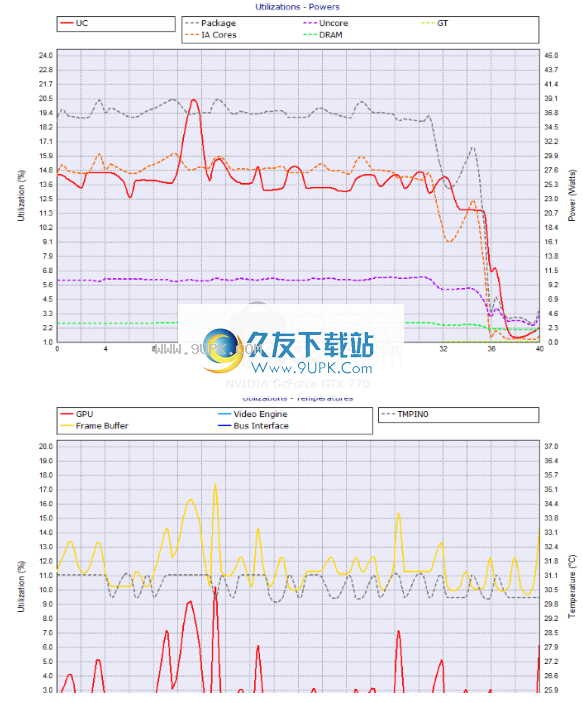
PWM控制(适用于ESA兼容设备)
HWMonitor Pro包含PWM控制功能。当PWM型传感器出现在程序中时,可以通过右键单击传感器并选择“控制”来更改其当前值。
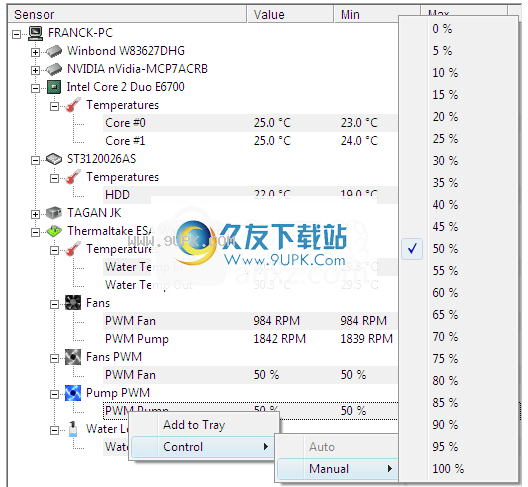


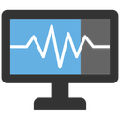
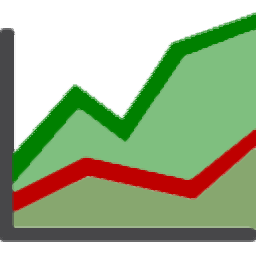


 霸世群雄(BT魂环超变版)
霸世群雄(BT魂环超变版) 龙城决
龙城决 血饮天下(BT亿万狂暴超变)
血饮天下(BT亿万狂暴超变) 九州世界(魂环传奇)
九州世界(魂环传奇) 横扫天下(BT双魂环超变)手游
横扫天下(BT双魂环超变)手游 诸世王者(BT爆魂环百万真充)
诸世王者(BT爆魂环百万真充) 戒灵传说(BT十倍攻速)
戒灵传说(BT十倍攻速) 武圣传奇(火龙打金)
武圣传奇(火龙打金) 巅峰霸业(单职高爆)
巅峰霸业(单职高爆) 天龙3D
天龙3D 圣翼传说
圣翼传说 上古卷轴:传奇
上古卷轴:传奇 Auslogics Driver Updater是一款能够把电脑上的驱动程序更新到最新版本的软件。想要自动更新电脑驱动程序你可以在电脑上安装一个Auslogics Driver Updater。
Auslogics Driver Updater是一款能够把电脑上的驱动程序更新到最新版本的软件。想要自动更新电脑驱动程序你可以在电脑上安装一个Auslogics Driver Updater。  CrystalDiskInfo是一款能够检测您硬盘数据的软件。CrystalDiskInfo让你完全了解你的电脑硬盘。它可以帮助用户检测您的硬盘数据,可以为您检测潜在的危险,可以最大程度地减少对硬盘的损坏并导致数据丢失。
CrystalDiskInfo是一款能够检测您硬盘数据的软件。CrystalDiskInfo让你完全了解你的电脑硬盘。它可以帮助用户检测您的硬盘数据,可以为您检测潜在的危险,可以最大程度地减少对硬盘的损坏并导致数据丢失。  PerformanceTest是一款专门用来检测电脑系统硬件性能的软件。想要完全了解你的电脑系统硬件性能PerformanceTest可以帮助到你!它可以帮助用户对您的计算机系统进行全面检查,还可以为用户提供一系列组件性能测试功能。
PerformanceTest是一款专门用来检测电脑系统硬件性能的软件。想要完全了解你的电脑系统硬件性能PerformanceTest可以帮助到你!它可以帮助用户对您的计算机系统进行全面检查,还可以为用户提供一系列组件性能测试功能。  MobileFileSearch是一款专业的usb端口管理工具。扫描管理USB外接端口久友下载站小编这里为你推荐MobileFileSearch。
MobileFileSearch是一款专业的usb端口管理工具。扫描管理USB外接端口久友下载站小编这里为你推荐MobileFileSearch。  Powir是一款专门用来监控查看笔记本电池的软件。想更了解你的笔记本电池你可以来试试Powir。
Powir是一款专门用来监控查看笔记本电池的软件。想更了解你的笔记本电池你可以来试试Powir。  QQ2017
QQ2017 微信电脑版
微信电脑版 阿里旺旺
阿里旺旺 搜狗拼音
搜狗拼音 百度拼音
百度拼音 极品五笔
极品五笔 百度杀毒
百度杀毒 360杀毒
360杀毒 360安全卫士
360安全卫士 谷歌浏览器
谷歌浏览器 360浏览器
360浏览器 搜狗浏览器
搜狗浏览器 迅雷9
迅雷9 IDM下载器
IDM下载器 维棠flv
维棠flv 微软运行库
微软运行库 Winrar压缩
Winrar压缩 驱动精灵
驱动精灵